
下載app免費(fèi)領(lǐng)取會(huì)員


在SU2020中,將Lumion與SketchUp結(jié)合使用可以為設(shè)計(jì)師和建筑師帶來許多便利。Lumion是一款強(qiáng)大的實(shí)時(shí)渲染軟件,可以將SketchUp模型轉(zhuǎn)化為逼真的場(chǎng)景。下面是在SU2020中導(dǎo)入Lumion的方法:
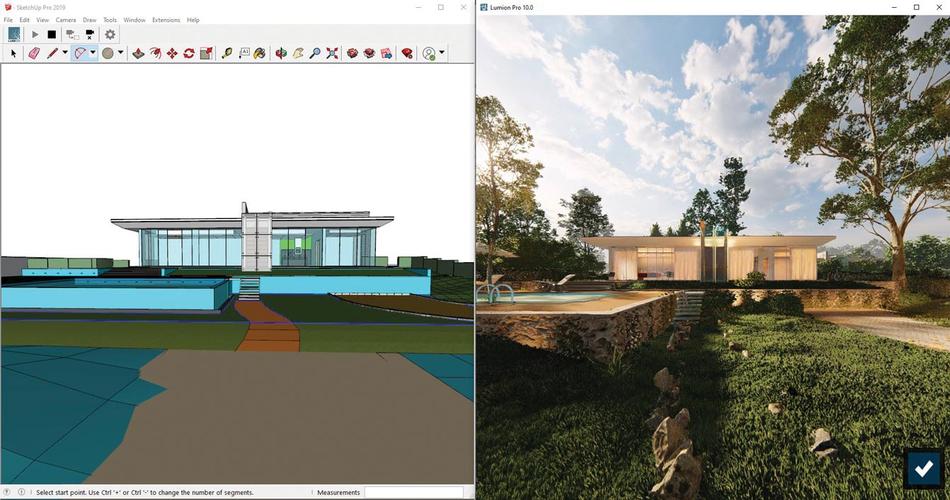
1. 安裝Lumion插件
首先,確保已經(jīng)下載并安裝了Lumion軟件。然后,在SketchUp的插件庫(kù)中搜索并下載“Lumion LiveSync for SketchUp”插件。安裝完成后,重新啟動(dòng)SketchUp。
2. 啟動(dòng)Lumion并打開項(xiàng)目
打開Lumion軟件,然后選擇或新建一個(gè)項(xiàng)目。確保Lumion和SketchUp都處于打開狀態(tài)。
3. 連接SketchUp與Lumion
在SketchUp中,點(diǎn)擊導(dǎo)航欄中的“插件”選項(xiàng)卡,然后選擇“Lumion LiveSync for SketchUp”。在彈出的窗口中,點(diǎn)擊“連接到Lumion”按鈕。此時(shí),SketchUp和Lumion將建立連接。
4. 導(dǎo)入SketchUp模型
在SketchUp中,選擇要導(dǎo)入Lumion的模型。然后,點(diǎn)擊Lumion插件中的“導(dǎo)入到Lumion”按鈕。SketchUp模型將以3D形式出現(xiàn)在Lumion的場(chǎng)景中。
5. 進(jìn)行實(shí)時(shí)渲染和編輯
一旦模型被導(dǎo)入到Lumion中,您可以利用Lumion的各種工具進(jìn)行實(shí)時(shí)渲染和編輯。您可以調(diào)整光照、添加材質(zhì)、插入植被、設(shè)置相機(jī)路徑等,以創(chuàng)建逼真的場(chǎng)景。在編輯過程中,Lumion和SketchUp之間的連接將保持實(shí)時(shí)同步,使您能夠?qū)崟r(shí)查看在Lumion中對(duì)模型的修改。
6. 保存和導(dǎo)出
一旦完成渲染和編輯,您可以保存Lumion項(xiàng)目,并將其導(dǎo)出為圖像、視頻或360度全景圖。在導(dǎo)出過程中,您可以選擇所需的輸出格式和參數(shù)。
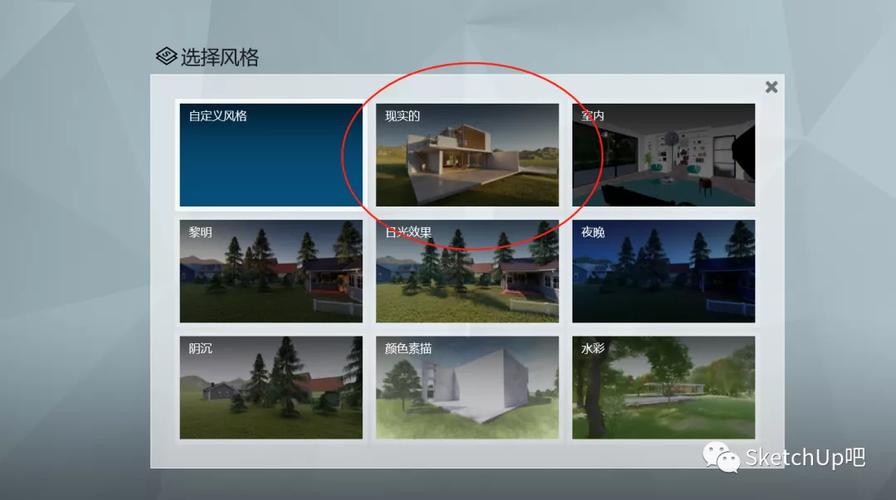
通過在SU2020中導(dǎo)入Lumion,設(shè)計(jì)師和建筑師可以更加直觀和高效地呈現(xiàn)他們的設(shè)計(jì)。Lumion的實(shí)時(shí)渲染功能使得模型的呈現(xiàn)更加逼真,而SketchUp的建模優(yōu)勢(shì)則提供了更多靈活性和創(chuàng)意空間。希望以上步驟能幫助您順利導(dǎo)入Lumion并開始創(chuàng)作出令人驚艷的場(chǎng)景!
本文版權(quán)歸腿腿教學(xué)網(wǎng)及原創(chuàng)作者所有,未經(jīng)授權(quán),謝絕轉(zhuǎn)載。

上一篇:Lumion教程 | 如何在2021年使用su導(dǎo)入PDF文件
下一篇:Lumion教程 | 如何在SU中導(dǎo)入Lumion?

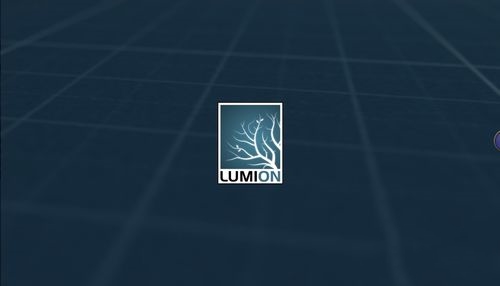

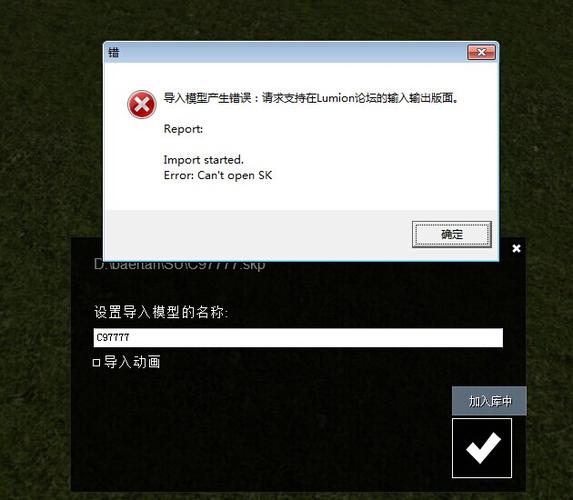
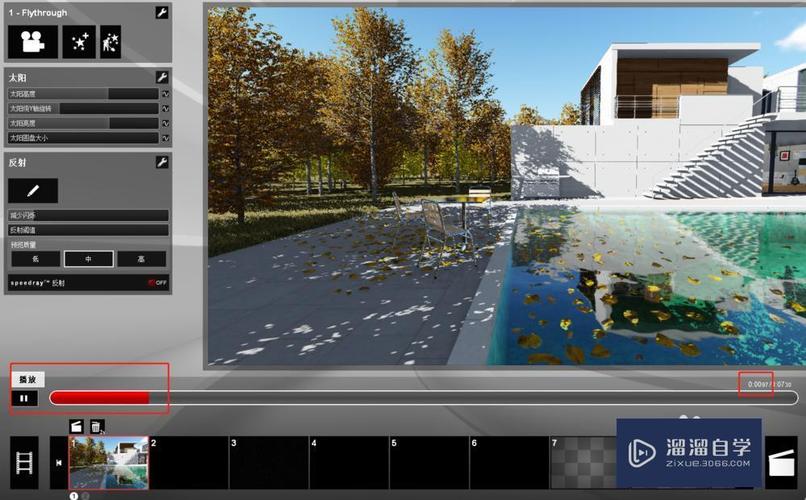







推薦專題
- Lumion教程 | 如何在Lumion中制作垂直方向的圖像
- Lumion教程 | lumion中的su模型導(dǎo)入遇到問題
- Lumion教程 | 連接失敗:lumion6.0無法連接
- Lumion教程 | 如何解決Lumion導(dǎo)入模型時(shí)出現(xiàn)的錯(cuò)誤問題
- Lumion教程 | 如何在Lumion中移動(dòng)和復(fù)制多個(gè)對(duì)象
- Lumion教程 | lumion軟件打開后模型不可見
- Lumion教程 | 無法查看lumion模型的巨大尺寸問題
- Lumion教程 | Lumion中如何導(dǎo)入地形圖?
- Lumion教程 | Lumion 8中導(dǎo)入SU模型時(shí)遇到錯(cuò)誤
- Lumion教程 | 如何在Lumion中替換導(dǎo)入的模型









































